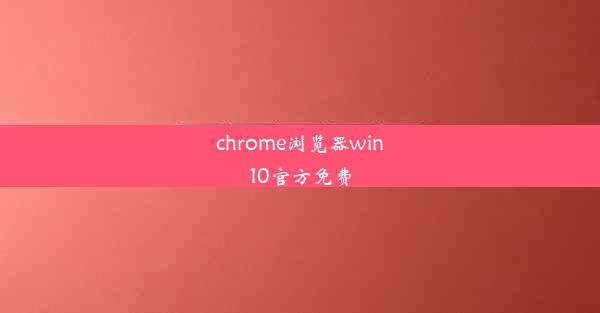chrome浏览器打不开网站
 谷歌浏览器电脑版
谷歌浏览器电脑版
硬件:Windows系统 版本:11.1.1.22 大小:9.75MB 语言:简体中文 评分: 发布:2020-02-05 更新:2024-11-08 厂商:谷歌信息技术(中国)有限公司
 谷歌浏览器安卓版
谷歌浏览器安卓版
硬件:安卓系统 版本:122.0.3.464 大小:187.94MB 厂商:Google Inc. 发布:2022-03-29 更新:2024-10-30
 谷歌浏览器苹果版
谷歌浏览器苹果版
硬件:苹果系统 版本:130.0.6723.37 大小:207.1 MB 厂商:Google LLC 发布:2020-04-03 更新:2024-06-12
跳转至官网

随着互联网的普及,Chrome浏览器因其速度快、功能强大而受到广大用户的喜爱。在使用过程中,有时会遇到Chrome浏览器无法打开网站的问题。本文将针对这一问题,分析原因并提供相应的解决方法。
一:网络连接问题
检查您的网络连接是否正常。如果您的网络连接不稳定或已断开,Chrome浏览器将无法访问网站。您可以尝试重启路由器或检查网络线路是否连接良好。
二:浏览器缓存问题
Chrome浏览器缓存过多可能会导致无法打开某些网站。您可以尝试清除浏览器缓存来解决这个问题。具体操作如下:
- 打开Chrome浏览器,点击右上角的三个点,选择设置。
- 在设置页面中,滚动到底部,点击高级。
- 在隐私和安全部分,点击清除浏览数据。
- 勾选缓存选项,然后点击清除数据。
三:浏览器扩展程序问题
某些浏览器扩展程序可能会干扰网站的正常访问。您可以尝试禁用所有扩展程序,然后逐个启用,以找出导致问题的扩展程序。具体操作如下:
- 打开Chrome浏览器,点击右上角的三个点,选择更多工具。
- 点击扩展程序。
- 在扩展程序页面中,点击右上角的开关按钮,将所有扩展程序设置为关闭。
- 逐个启用扩展程序,观察网站是否能够正常访问。
四:DNS解析问题
如果您的DNS解析出现问题,可能会导致无法访问某些网站。您可以尝试更换DNS服务器,如使用Google的8.8.8.8或Cloudflare的1.1.1.1。具体操作如下:
- 打开控制面板,点击网络和共享中心。
- 选择您的网络连接,点击属性。
- 在Internet协议版本4(TCP/IPv4)下,点击属性。
- 在使用下面的DNS服务器地址下,将首选DNS服务器和备用DNS服务器分别设置为8.8.8.8和8.8.4.4或1.1.1.1和1.0.0.1。
- 点击确定保存设置,然后重启电脑。
五:网站本身问题
有时,无法打开网站的原因可能是网站本身出现问题。您可以尝试访问其他网站,以确认是否是网站本身的问题。如果其他网站也无法访问,可能是网络或服务器故障。
六:浏览器版本问题
Chrome浏览器的某些版本可能存在bug,导致无法打开网站。您可以尝试更新Chrome浏览器到最新版本,以修复可能存在的bug。具体操作如下:
- 打开Chrome浏览器,点击右上角的三个点,选择帮助。
- 点击关于Google Chrome。
- 如果浏览器不是最新版本,将自动下载并安装最新版本。
七:操作系统问题
有时,操作系统的问题也可能导致Chrome浏览器无法打开网站。您可以尝试重启电脑,或者更新操作系统到最新版本。
八:寻求帮助
如果以上方法都无法解决问题,您可以尝试联系网站客服或寻求技术支持。您也可以在相关论坛或社区寻求帮助,分享您的遇到的问题,可能会有其他用户提供解决方案。